Come risolvere il codice errore di aggiornamento 0x8007010b in Windows 10
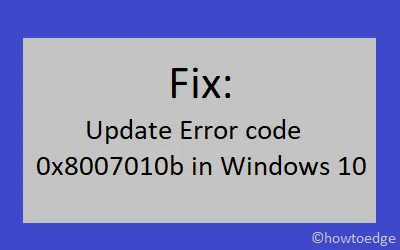
Hai riscontrato il codice errore 0x8007010b durante il tentativo di aggiornare il sistema operativo Windows 10 Build alla versione più recente? Bene, questo errore generalmente si presenta a causa di directory non valide, file di sistema corrotti, immagini di Windows danneggiate, ecc. Questo bug è spesso accompagnato da un messaggio di errore che dice: ERROR_DIRECTORY.
Ciò implica che la cartella contenente i file di aggiornamento importanti è in qualche modo diventata non valida. Oppure l’intero meccanismo di aggiornamento è andato corrotto. Poiché la cartella non esiste o il suo nome non è valido, non importa quante volte i servizi di aggiornamento tentano di scaricare le patch, genera sempre un errore.
Soluzioni del codice di errore dell’aggiornamento di Windows 10 0x8007010b
Per risolvere il codice errore di aggiornamento 0x8007010b in Windows 10, prova i seguenti suggerimenti:
Elenco soluzioni
1. Esegui lo strumento di risoluzione dei problemi di Windows Update
Windows è costituito da uno strumento di risoluzione dei problemi integrato in grado di risolvere eventuali problemi relativi agli aggiornamenti. Questo è uno strumento abbastanza efficace in grado di trovare e riparare i motivi dell’errore 0x8007010b. Puoi iniziare la risoluzione dei problemi relativi a bug ed errori utilizzando i passaggi seguenti:
- Premi insieme Win+I per avviare l’app Impostazioni.
- Sfoglia per
Update & Security > Troubleshoot. - Nel riquadro di destra dovresti trovare “Windows Update”. In caso contrario, devi utilizzare Windows 10 2004, aggiornamento di maggio 2020 . Tali utenti dovrebbero fare clic sull’opzione ” Risoluzione dei problemi aggiuntivi “.
- Fai clic per espandere “Windows Update” e premi Esegui lo strumento di risoluzione dei problemi.
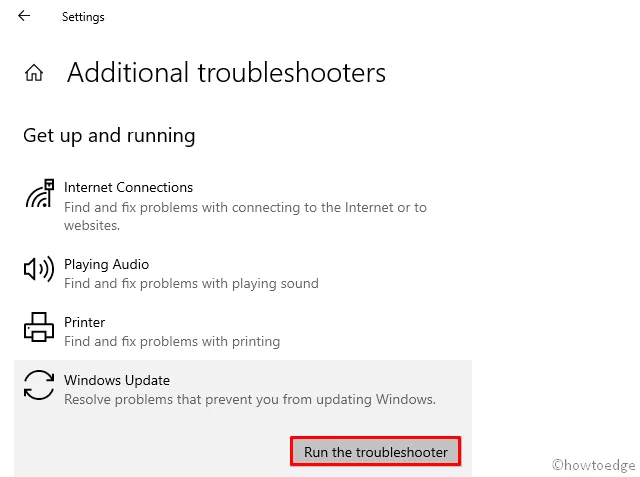
- Quando questa procedura guidata termina di svolgere il suo compito, sullo schermo viene visualizzato un rapporto che dice “lo strumento di risoluzione dei problemi risolve il problema”. In caso contrario, prova le soluzioni seguenti:
2. Riparare i file di sistema utilizzando SFC
Se l’errore 0x8007010b esiste anche dopo la risoluzione dei problemi relativi a bug ed errori, sul computer potrebbero essere presenti alcuni file di sistema corrotti/mancanti. Per riparare tali file, Windows offre un ottimo programma integrato: il programma di utilità SFC. Ecco come utilizzare questo strumento:
- Prima di tutto, avvia il prompt dei comandi con diritti di amministratore .
- Sulla console elevata, digita sfc/scannow e premi il tasto Invio .
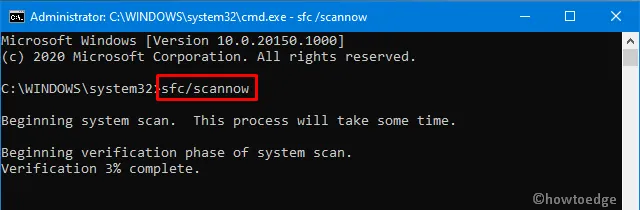
- Ci vorranno circa 15-20 minuti per completare il processo di ricerca/riparazione, quindi attendi fino ad allora.
- Una volta terminato, riavvia Windows per rendere effettive le modifiche dal successivo accesso.
3. Ripara l’immagine di Windows utilizzando DISM
A volte, è l’immagine stessa di Windows che viene danneggiata e quindi porta all’errore di aggiornamento 0x8007010b sul computer. Per risolvere questo problema, si dovrebbe provare a eseguire i codici DISM. L’abbreviazione DISM di (Deployment Image Servicing and Management) è un programma da riga di comando. È possibile utilizzarlo per installare, disinstallare, correggere o riparare funzionalità, pacchetti, driver di Windows, ecc. Ecco i passaggi essenziali su cui lavorare:
- Fai clic con il tasto destro sull’icona Win e seleziona ” Esegui “.
- Digita ” cmd ” all’interno del campo di testo e premi insieme i tasti Ctrl+Shift+Invio .
- Quando viene visualizzata la finestra UAC, premi Sì per sancire i diritti di amministratore.
- Ora esegui i codici seguenti uno dopo l’altro. Assicurati di premere Invio alla fine di ogni comando.
Dism /Online /Cleanup-Image /ScanHealth
Dism /Online /Cleanup-Image /CheckHealth
Dism /Online /Cleanup-Image /RestoreHealth
- Dopo aver eseguito correttamente i codici sopra, non riceverai più il codice di errore di aggiornamento 0x8007010b.
4. Reimposta i componenti di Windows Update
Windows Update è costituito da diversi componenti e richiede che ognuno di essi funzioni in modo fluido ed efficiente. Se un componente viene danneggiato, ciò potrebbe causare diversi bug o errori relativi all’aggiornamento . I componenti principali includono: Servizi di crittografia, Trasferimento intelligente in background, Servizio di identificazione dell’applicazione e Servizio Windows Update. Pertanto, per risolvere l’errore 0x8007010b, è necessario reimpostare tutti i suoi componenti utilizzando i passaggi seguenti.
- Avvia il prompt dei comandi come amministratore : digita “cmd” nella casella di ricerca, fai clic con il pulsante destro del mouse sul risultato principale e scegli Esegui come amministratore .
- Quando richiesto dall’UAC, toccare Sì per autorizzare l’accesso.
- Successivamente, esegui i seguenti codici uno per uno. Assicurati solo di premere Invio alla fine di ciascuna riga di comando:
net stop wuauserv
net stop cryptSvc
net stop bits
net stop msiserver
- I codici sopra riportati interromperanno i servizi di aggiornamento di base. Successivamente, rinomina la cartella SoftwareDistribution e Catroot2 eseguendo i due comandi seguenti:
Ren C:\Windows\SoftwareDistribution SoftwareDistribution.old
Ren C:\Windows\System32\catroot2 Catroot2.old
- Ora riavvia i servizi che hai interrotto in precedenza:
net start wuauserv
net start cryptSvc
net start bits
net start msiserver
- Riavvia Windows per implementare le modifiche recenti.
- Accedi nuovamente a Windows 10 e vai al seguente percorso:
Settings > Update & Security > Windows Update
- Premi il pulsante Controlla aggiornamenti e se sono presenti aggiornamenti in sospeso, scarica e installa lo stesso.
5. Scaricare e installare manualmente il pacchetto autonomo
Molte volte, gli errori di aggiornamento sono semplicemente il risultato di un’installazione errata delle recenti patch di sicurezza . Se di recente hai installato un aggiornamento cumulativo, ripristina semplicemente il sistema operativo allo stato precedente.
In caso contrario, tuttavia, è necessario scaricare e installare manualmente l’ultimo pacchetto autonomo sul computer. Per fare ciò, conoscere il numero “KB” degli aggiornamenti in sospeso utilizzando i passaggi seguenti:
- Premi insieme Win+I per aprire l’interfaccia utente delle Impostazioni.
- Fare clic su Aggiornamento e sicurezza, quindi su Windows Update.
- Vai al riquadro di destra e premi “Visualizza cronologia aggiornamenti”.
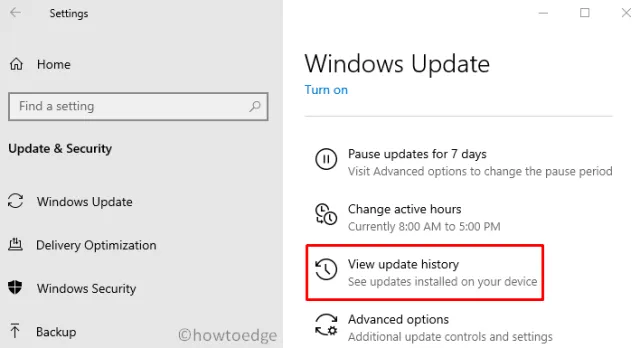
- Nella schermata successiva potresti trovare l’elenco degli aggiornamenti non riusciti.
- Annotare il numero CU e seguire la parte successiva:
Installa manualmente gli aggiornamenti in sospeso
- Visita il sito Web del catalogo di Microsoft Update e digita il numero “KB” indicato sopra.
- Questo presenterà un elenco di risultati che corrispondono, scegline uno secondo l’architettura del sistema.
- Fare clic su Scarica accanto al collegamento di aggiornamento, quindi sul collegamento superiore nella finestra successiva.
- Al termine del download, fare clic due volte sul file di installazione per aggiornare il sistema operativo.
Questo è tutto, ora conosci le soluzioni alternative essenziali per risolvere il codice errore di aggiornamento 0x8007010b su Windows 10.



Lascia un commento